Ka soo dejinta sawirada kamarada ama aaladda mobilada ee Windows 7
Windows 7 waxa ay ka dhigaysa la socodka sawiradaada mid si cajiib ah u fudud, taas oo ay ugu wacan tahay qaabka maktabadaha(Libraries) . Laakin haddii aad rabto in aad ku darto sawirada kamarada dhijitaalka ah ama qalabka moobilka Windows 7 Picture Library(Pictures Library) , waa in aad soo dejiso. Nasiib wanaag, tani aad ayay u fududahay in la sameeyo, waxaanan ku tusi doonaa sida.
Ku xidhida Aalladdaada(AutoPlay) iyo Dejinta Xulashooyinka Ciyaarta Ciyaarta
Ku bilow inaad ku xidho kamaradaada ama aaladdaada gacanta kombayutarkaaga. Waxaad si toos ah ugu xidhi kartaa USB-ga(USB) , ama, haddii uu kaadhka xusuusta qaato, waxa aad kaarka gelin kartaa akhristaha kaadhka ku xidhan kombayutarkaga. Si kastaba ha noqotee, Windows 7 wuxuu furi doonaa wada-hadalka AutoPlay marka ugu horreysa ee aad ku xirto qalabkaaga ama aad geliso kaar.
Halkan, waxaad yeelan doontaa ikhtiyaarka ah in aad soo dejiso sawirada iyo fiidyaha adiga oo isticmaalaya Windows('Import pictures and videos using Windows') ama 'qalabka furan si aad u aragto faylasha Windows Explorer'('Open device to view files with Windows Explorer') . Haddii aad rabto inaad soo dhoofiso dhammaan sawiradaada, horay u soco oo dooro ikhtiyaarka ugu horreeya. Haddii aad door bidayso oo aad doorato sawirro gaar ah, dooro kan labaad.
FIIRO GAAR AH:(NOTE:) Haddii aad rabto inaad naftaada badbaadiso gujisyada qaar marka xigta, hubi 'Mar walba tan u samee qalabkan'('Always do this for this device') ka hor intaadan gujin 'Import.. Had iyo jeer ka noqo tan haddii aad bedesho maskaxdaada (hoos eeg).

FIIRO GAAR AH:(NOTE:) Haddii aad u isticmaaleyso Windows Live Photo Gallery si aad u maamusho maktabadaada sawirada, waxaad sidoo kale u isticmaali kartaa soo dejinta sawirada. Halkan waxaa ah casharro ku saabsan sida ay u shaqeyso: Ka soo dejinta Sawirrada & Fiidyaha Kaamerada oo la galiyo Sawirka Sawirka ee Windows Live(Importing Pictures & Videos From a Camera into Windows Live Photo Gallery) .
Soo rar sawirada iyo muqaalada adoo isticmaalaya Windows 7
Marka hore, aynu dhex marno habka soo dejinta dhammaan sawiradaada. Haddii, sabab qaar ka mid ah ,, wada-hadalka AutoPlay uusan soo bixin, kaliya gal Windows Explorer , midig-guji qalabkaaga oo dooro 'Import images and videos'('Import pictures and videos') natiijada saxda ah ee kor ku xusan. Haddii aad isticmaashay wada-hadalka AutoPlay , horay u soco oo iska illow tillaabadan iyo sawirka hoose.

Marka xigta, daaqad ayaa soo bixi doonta oo ku weydiin doonta haddii aad rabto inaad calaamadiso sawiradaada. Tani waa ikhtiyaari. Si kastaba ha ahaatee, haddii aad doorato inaad calaamadiso, si kastaba ha ahaatee, OGOW(NOTE) in dhammaan sawirada la soo dejiyo lagu siin doono summadan, markaa iska hubi inay ku habboon yihiin dhammaantood. Haddii aad diyaar u tahay inaad tagto, dhagsii Import si aad u bilowdo. Haddii aad doorbidi lahayd inaad waxbadan ka dhex gasho, dhagsii 'Import settings' .

Daaqadda Dejinta Soo dejinta(Import Settings) ayaa ku siinaysa dhawr ikhtiyaar oo kale. Inta badan kuwan waa kuwo is-sharaxaya, laakiin si dhakhso ah ayaan u dhex mari karnaa:
- Liiska sare ee hoos-u-dhaca wuxuu beddelaa aaladda ay Dejinta Soo-dejintu(Import Settings) khusayso.
- Labada menu ee soo socda waxay beddelaan halka sawiradaada ama fiidiyowyada lagu soo dejin doono. Waxaad u dooran kartaa goobo gaar ah fiidyaha iyo sawirada Windows 7 ayaa si toos ah u xalin doonta.
- Labada menu ee soo socda waxay kuu oggolaanayaan inaad habayso faylka iyo magaca faylka. Tusaale ahaan sida magaca faylka u soo bixi doono ayaa lagu muujiyay sawirka hoose.
- Hubi/ ka saar 'Compt for tag on soo dejinta'('Prompt for a tag on import') haddii aad rabto in lagu weydiiyo inaad calaamadiso sawirada ka hor inta aanad soo dejin. Hubinta la'aanta doorashadan waxay ka boodi doontaa tallaabadan marka aad ku xidho kamaradaada soo dejinta degdega ah (oo aad hadhoow ku calaamadin kartaa).
- Hubi 'Had iyo jeer ka tirtir qalabka ka dib markaad soo dejiso'('Always erase from device after importing') si aad u tirtirto sawirada kamaradaada ka dib markaad ku koobiyayso darawalkaaga adag. Haddii aad ka tagto iyada oo aan la xakameyn, waxaad heli doontaa fursad aad mar dambe tirtirto (hoos eeg).
- Hubi 'Sawirada Wareega Soo Dejinta'('Rotate pictures on import') haddii aad rabto in Windows 7 aad malo ka samayso jihaynta saxda ah (ie portrait vs. landscape) ee sawiradaada oo u xafid si habboon.
- Hubinta 'Open Windows Explorer' ka dib soo dejinta waxay si toos ah ku tusi doontaa galka meesha ay ku yaalliin sawiradaada cusub ee la soo dhoofiyay marka la koobiyeeyo.
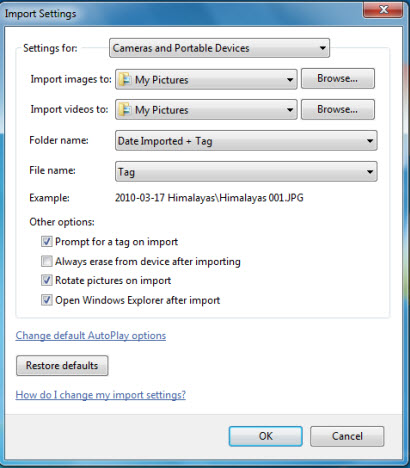
Ugu dambeyntii, OGOW(NOTE) in uu jiro jid-gaab ah oo kuu oggolaanaya inaad beddesho ikhtiyaarkaaga AutoPlay ee caadiga ah. Guji kan haddii aad dejisay AutoPlay si aad si toos ah u soo dejiso sawirradaada ama aad u samayso isbeddello kale oo aad rabto inaad ka noqoto. Markaad gujiso 'Beddel ikhtiyaarka AutoPlay ee caadiga ah'('Change default AutoPlay options') waxay kuu keeni doontaa Control Panel halkaasoo dhammaan aaladahaaga lagu muujiyo. Hoos(Scroll) u dhaadhac si aad u heshid qalabkaaga oo u beddel doorashada si habboon.

Guji Save oo ku soo celi daaqada Settings Import(Import Settings) oo guji OK . Marka aad ku qanacdo dhammaan goobahaaga, dhagsii Import si aad ugu koobiyayso sawiradaada darawalkaaga adag.
FIIRO GAAR AH:(NOTE:) Inta sawiradaadu soo dejinayaan, waxaa lagu tusi doonaa wada hadalkan. Haddii aad calaamayso sanduuqa ku xiga 'Masixi ka dib soo dejinta'('Erase after importing') , Windows waxay tirtiri doontaa faylasha kamaradaada marka si guul leh loogu koobiyo kombuyuutarkaaga. Tani waa dariiqa degdega ah oo fudud oo lagu xorayn karo booska kamaradaada, laakiin la soco in ka dib markaad tan sameyso, nuqulka kaliya ee sawirkaagu wuxuu ahaan doonaa kombayutarkaada. Hubi inaad kaydiso asalka asalka ah haddii aad qorsheyneyso inaad daabacdo sawiradaada.

Ilaa iyo inta aad dooratay gal ka mid ah goobaha Maktabadda Sawirrada(Pictures Library) , waxay si toos ah uga muuqan doonaan barnaamij kasta oo isticmaalaya Maktabadda Sawirrada(Pictures Library) marka xigta ee aad bilowdo ama aad isticmaasho macluumaadkaaga warbaahinta. Sida caadiga ah, sawiradaadu waxay galaan Sawirradayda(My Pictures) , taas oo ah meesha ugu habboon ee Maktabadda Sawirrada(Pictures Library) , markaa haddii aadan taaban shay, waad fiicnaan doontaa.
Fur qalabka si aad u aragto faylasha Windows Explorer
Haddii aadan rabin inaad ka soo dejiso sawir kasta kamaradaada, waxaad dooran kartaa sawiro gaar ah oo aad ka koobi karto Windows Explorer . Haddii aad doorato ikhtiyaarka labaad ee wada-hadalka AutoPlay , waxaa si toos ah lagugu geynayaa qalabkaaga Windows Explorer . Haddii kale, si fudud u fur Windows Explorer oo u gudub kaadhka xusuustaada ama kamaradaada. Halkan ka jiid oo ku rid sawiro gaar ah galkaaga Sawiradayda(My Pictures) ee bidixda ama gal kale oo ku jira Maktabada Sawirada(Pictures Library) . Sidan u samee sidii adigoo u kala wareejinaya faylalka faylalka ku jira dariiqaaga adag.

Gabagabo
Taas oo ku saabsan in ay soo koobto aasaaska soo dejinta sawirrada Maktabadda Sawirradaada(Pictures Library) . Sida aad arki karto, waxaad koobi ka samayn kartaa oo aad ku kaydin kartaa dhammaan sawiradaada dhijitaalka ah Windows 7 iyada oo aan la helin software dhinac saddexaad ah. Marka aad soo dejiso sawiradaada, waxaad ka heli kartaa barnaamij kasta oo isticmaalaya Windows 7 Pictures Library , oo ay ku jiraan Windows Media Center iyo Windows Media Player 12 . Si aad u hesho tilmaamo iyo tilmaamo badan oo ku saabsan maaraynta sawirada Windows 7 , fiiri qaar ka mid ah maqaalladayada la xidhiidha.
Related posts
Ku xidhida talefannada casriga ah ee Windows 7 PC iyada oo la adeegsanayo Xakamaynta Aaladda Bluetooth
Sida loogu daabaco daabacaha Mac OS X la wadaago ee ka socda Windows 7 & Windows 8
Ku wareeji Faylasha adoo isticmaalaya Bluetooth inta u dhaxaysa telefoonada iyo Windows 7 PC
Sida loo isticmaalo Windows 7 Disk Defragmenter
Sida loo duubo maqalka codka duubaha gudaha Windows 7 & Windows 8
Hagaaji abka Mashruuca Shaashadayda oo aan ka shaqayn Lumia 950 ama Windows 10 Mobile
Ku rakibida daabacaha Shabakadda La wadaago ee Windows Vista
Sida loo shaqsiyeeyo Dejinta AutoPlay ee Windows dhammaan warbaahinta iyo aaladaha
Sida loo damiyo dulsaarka Radeon Software (ALT+R) -
Beddel xallinta shaashadda oo ka dhig qoraalka iyo astaanta ka weyn, gudaha Windows 7 & Windows 8.1
Habka Geek ee Maamulida daabacayaasha - Console-ka Maareynta Daabacaada
Sida Loo Laabto Mouse-ka Bluetooth-ka Laabtoobka Windows 8.1 ama Tablet
Sida loo doorto GPU-ga caadiga ah ee ciyaaraha ama abka gudaha Windows 10
Ku labanlaab xawaaraha WiFi-ga laptop-yada Windows iyo tablet-yada leh kaararka shabakadda Intel
Sida loogu isticmaalo taleefankaaga Android sidii webcam ahaan kombayutarkaga
Sida loo isticmaalo Xarunta Dhaqdhaqaaqa Windows gudaha Windows 10 -
Sida loo isticmaalo Audacity si loogu beddelo maqalka gudaha Windows-
Sida loo sameeyo Windows 10 hotspot: Dhammaan waxaad u baahan tahay inaad ogaato
Ku rakib daabacaha Shabakadda Windows XP Adigoo isticmaalaya Ku dar Wizard Printer
Sida loola wadaago daabacahaaga shabakada, gudaha Windows 10
